Just a Memory ...

© All copyrights belongs to the original artists
I'm just the designer
Übersetzung © by Christa 28.08.2013
Original Tutorial : HIER
 Das © Copyright für das Original Tutorial liegt allein bei Elizabeth.
Das © Copyright für das Original Tutorial liegt allein bei Elizabeth.
Das © Copyright für die Übersetzung des Tutorial liegt allein bei mir.

Das Tutorial darf weder kopiert noch auf anderen Seiten zum Download angeboten werden.
Das © Copyright für das Material liegt allein bei den jeweiligen Künstlern.
Jeder der mein Tutorial nachbastelt , muß selbst auf Copyright achten.
Meine Tutoriale sind nur als Anregung gedacht.
Sollte ich unwissentlich ein Copyright verletzt haben , Mail an mich senden.
cg@silvercurlyart.de
Das Tutorial wurde mit PSP X5 geschrieben.
thank you Elizabeth for the tubes ...
Tutorial wurde mit dem Original Material gebastelt.
Drucksymbol - Seite drucken

 +
+
Danke an alle Tester meiner Tutoriale 
Testerbilder
************************************************************
Material::::: Link
Filter kannst du hier finden : Filterlink
Brush Strokes - Spatter ::: HIER
Filters Unlimited 2.0 - Edges Square
Unlimited 2.0 - Bkg Kaleidoscope - Kaleidoscope
2
Graphic Plus - Cross Shadow
Adjust Variations
**********************************************************
 |
Diese kleine Figur zum mitnehmen zur
Orientierung im Tutorial |
|
**********************************************************
Vorwort
Bitte immer beachten wer mit älteren Versionen von PSP arbeitet.
Wenn ich beim Spiegeln ( Horizontal spiegeln schreibe ) ist das
bei euch Vertikal spiegeln und bei Vertikal spiegeln
müsst ihr auf Horizontal spiegeln gehen.
Das schreibe ich jetzt nicht mehr extra dazu.
*************************************
1.)Öffne aus dem Material
Textured_Sunset_Background tube in PSP
2.)Effekte Plugins Brush
Strokes- Spatter
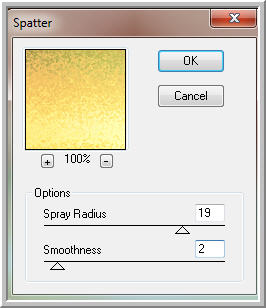
3.) Ebene duplizieren
4.) Neue Rasterebene
5.) Auswahl alles
6.) Öffne und kopiere African_Sunset
tube - Einfügen - In eine Auswahl
in dein Bild - Auswahl aufheben
7.) Deckkraft auf 60 %
stellen
8.) Ebene nach unten zusammenfassen.
9.)Effekte - Kanteneffekte
Nachzeichnen
10.)Ebene duplizieren
12.)Öffne in PSP Folded_Maske
13. Aktiv dein Bild
14.) Ebene - Neue Maskenebene
aus Bild
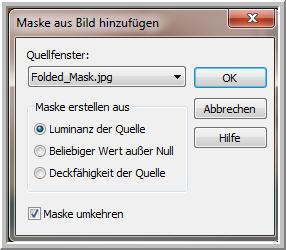
Gruppe zusammenfassen
15.)Effekte Kanteneffekte
Nachzeichnen
16.) Effekte 3 D Effekte
Schlagschatten
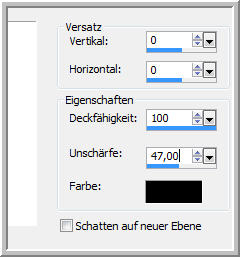
17.)Anordnen auf der rechten
Seite oben.
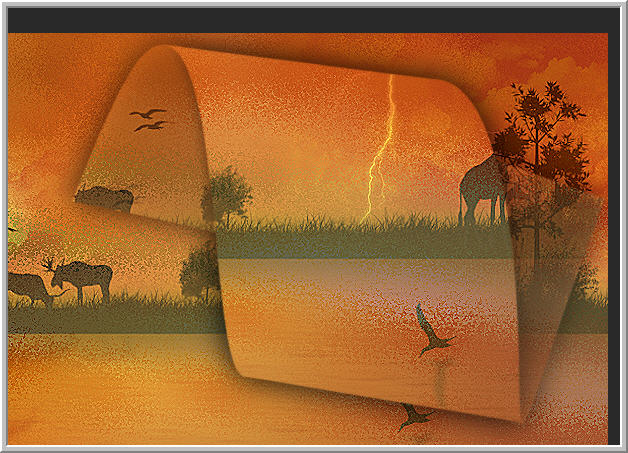
18.)Aktiviere die Ebene unter
der Maske
19.) Filter Unlimited 2.0
- Edges Square - Square Edge 17 + OK
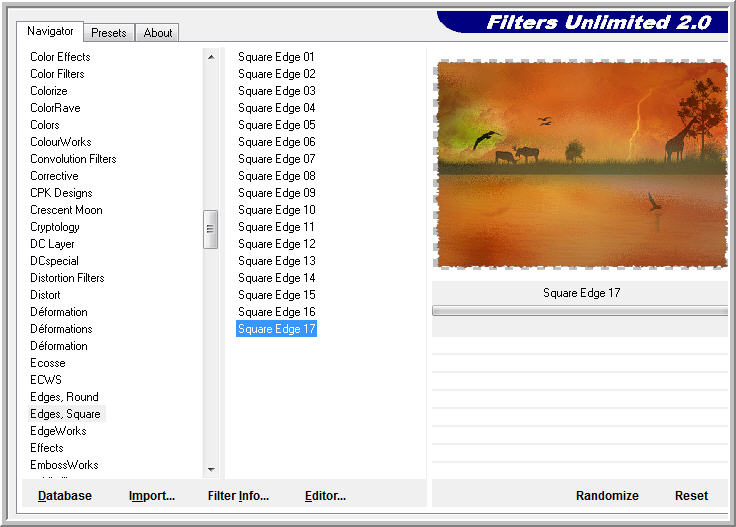
20.)Bildgröße auf 90 % reduzieren
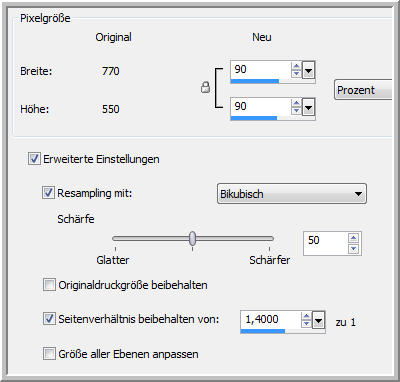
21.)Effekte - Verzerrungseffekte
- Linsenverzerrung
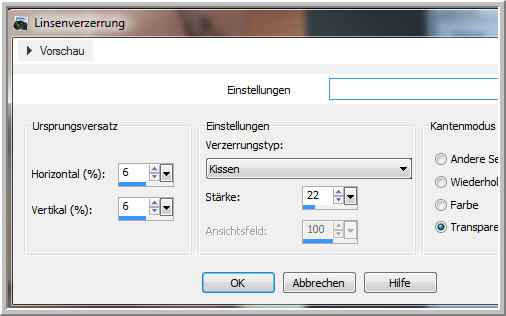
22.)Bild - Drehen - Frei
drehen -Links - Frei 14,00

23.)Wiederhole den Schlagschatten
24.) Öffne und kopiere deine
Tube - Einfügen als neue Ebene.
Links anordnen
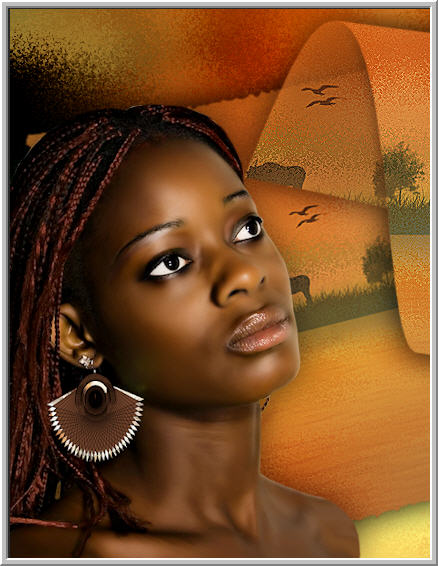
25.)Wiederhole den Schlagschatten
- nur Deckfähigkeit auf 50%
26. Aktiv die oberste Ebene
27.) Öffne und kopiere Big
Cat tube - Einfügen als neue Ebene
Rechts in der Maske anordnen
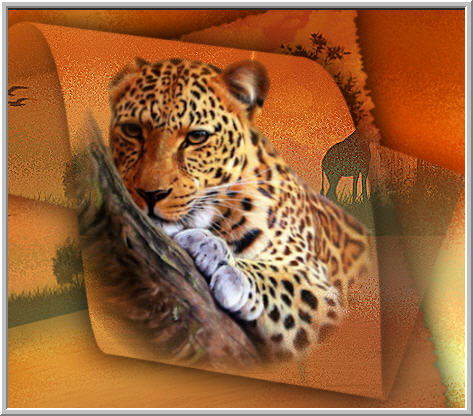
28.)Filter Adjust Variations
- Original + Darker klicken + OK
29.)Aktiv die Ebene Kopie
von Background
30.)Öffne und kopiere Diamonds
tube - Einfügen als neue Ebene
31.)Anordnen auf der linken
Seite - duplizieren - Horizontal spiegeln
So anordnen

32.)Öffne und kopiere die
Tree tube - Einfügen als neue Ebene
Etwas nach rechts verschieben
.
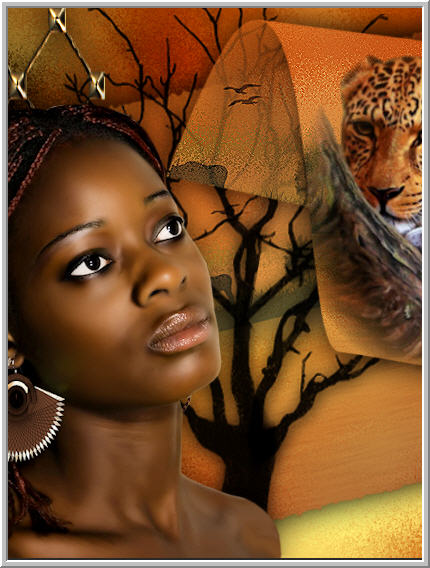
33.) Aktiv die oberste Ebene
Öffne und kopiere Bird on
Branch tube - Einfügen als neue Ebene

Anordnen auf der rechten
Seite
34.) Wiederhole auf beiden
Ebenen den Schlagschatten.
35.) Bist du zufrieden mit
deinem Bild - OK
Dann füge dein Wasserzeichen
+ Copyhinweise als neue Ebenen ein.
Alle Ebenen zusammenfassen.
36.)Bild Rand hinzufügen
2 px in Schwarz
Rand hinzufügen mit einer
dunklen Farbe aus Bild in 5px
Rand in Schwarz 2 px zufügen
37.) Zaubersatb den 5 px
Rand markieren
38.) Öffne aus dem Material
Animal Print tube
VG auf Muster gehen und das
Muster Animal Print suchen

39.) Auswahl füllen mit Muster
40.) Effekte 3 D Effekte
Innenfase Farbe #E5CFAD
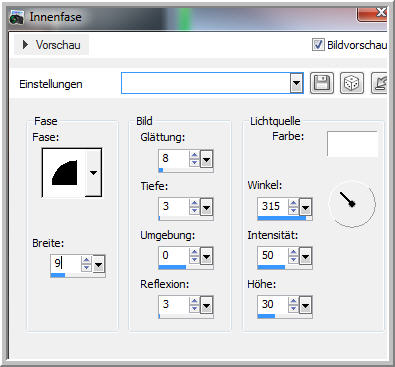
41.) Auswahl aufheben
42.) Rand hinzufügen mit
der gewählten dunklen Farbe
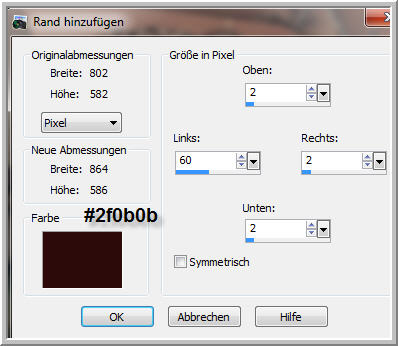
43.)Zauberstab den Rand anklicken
44.) Filter Graphics Plus
- Cross Shadow
Standard 128/128
45.) Filter Unlimited 2.0
- Bkg Kaleidoscope - Kaleidoscope 2
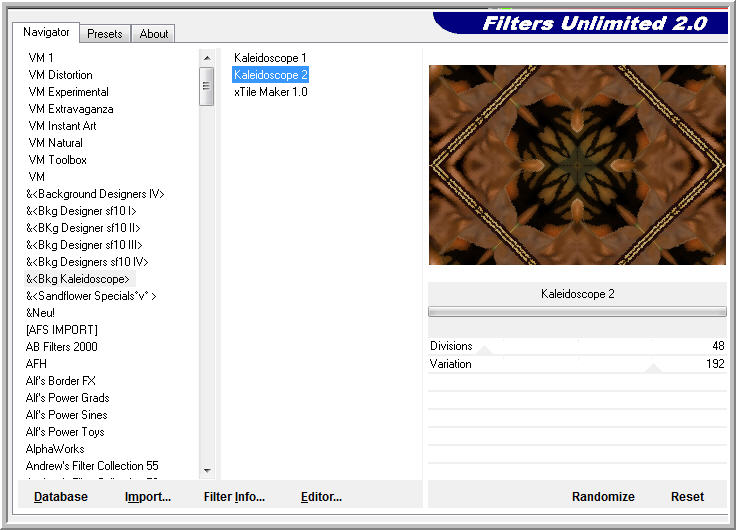
46.)Wiederhole die Innenfase
Auswahl aufheben
Bild Rand 2 px symmetrisch
in Schwarz zufügen
Speichern als JPG

Ich hoffe euch hat die Übersetzung gefallen.
LG Christa
